
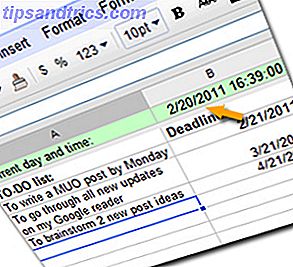 Google Spreadsheets war schon immer eines meiner Lieblingswerkzeuge. Ich war ein Early Adopter (ich wechselte schnell zum Tool, kurz nachdem Google Google Notebook eingestellt hatte) und seither bin ich froh, all die harte Arbeit und Hunderte von Verbesserungen zu sehen, die das Google Docs-Team eingeführt hat.
Google Spreadsheets war schon immer eines meiner Lieblingswerkzeuge. Ich war ein Early Adopter (ich wechselte schnell zum Tool, kurz nachdem Google Google Notebook eingestellt hatte) und seither bin ich froh, all die harte Arbeit und Hunderte von Verbesserungen zu sehen, die das Google Docs-Team eingeführt hat.
Trotz der Tatsache, dass es ein paar gute Alternativen gibt 5 Große Alternativen zu Google Text & Tabellen sollten Sie 5 gute Alternativen zu Google Text & Tabellen betrachten, die Sie betrachten sollten Google Text & Tabellen hat seine Mängel. Vielleicht möchten Sie Google wegen Datenschutzproblemen meiden. Oder Sie benötigen möglicherweise andere Funktionen. Wir haben fünf ausgezeichnete Alternativen gefunden und eine davon wird für Sie arbeiten. Lesen Sie weiter, ich habe nie wirklich darüber nachgedacht, zu wechseln. Google Docs (und Google Spreadsheets) waren schon immer das zuverlässigste Tool für mich, und wie bei allen wirklich guten Tools gibt es viele (teilweise) versteckte Funktionen in Google Spreadsheet, die Sie mit Erstaunen entdecken können.
Der heutige Beitrag enthält zwei wirklich coole Google Spreadsheet-Funktionen, mit denen Sie jederzeit das aktuelle Datum und die aktuelle Uhrzeit in Ihrer Tabelle anzeigen können. Dies wird besonders nützlich, wenn Sie Google Tabellen zur Überwachung Ihrer Aufgaben und Leistungen verwenden, Ihre Arbeitswoche planen, Ihre Finanzen verfolgen usw.
= TEXT (JETZT ())
= TEXT (NOW ()) ist eine hochgradig anpassbare offizielle Google Spreadsheet-Funktion, die Datum und Uhrzeit des Computersystems in einer Zelle zurückgibt.
Wichtiger Hinweis: Der Funktionswert wird aktualisiert, wenn Ihr Dokument "neu berechnet". Dies bedeutet, dass Sie das aktuelle Datum und die aktuelle Uhrzeit nicht sehen werden, wenn Sie keine Änderungen am Dokument vornehmen. Wenn Sie jedoch vorhaben, Ihr Dokument regelmäßig zu bearbeiten (z. B. um den Status der Aufgaben zu aktualisieren), ist dies kein Problem.
Das Tolle an dieser Funktion ist, dass sie viele verfügbare Parameter bietet, die es erlauben, Datum und Uhrzeit auf verschiedene Arten zu formatieren):
- Sehen Sie den aktuellen Tag, Monat und Jahr: = TEXT (NOW (); "yyyy-Md") gibt 2011-2-20 zurück
- Siehe die aktuelle Zeit (mit Sekunden): = TEXT (NOW (); "HH: mm: ss") gibt 13:24:56 zurück
- Sehen Sie den aktuellen Wochentag (und die Anzahl der Wochen in einem Monat): = TEXT (NOW (); "yyyy 'week' w") gibt 2011 Woche 8 zurück
- Die aktuelle Zeit und Zeitzone anzeigen : = TEXT (NOW (); "HH: mm z") gibt 13:24 GMT + 00: 00 zurück
- Sieh selbst die aktuelle Ära! = TEXT (NOW (); "yyyy G GGGG") kehrt 2011 AD Anno Domini zurück
Hier ist eine tolle Tabelle, die alle verfügbaren Parameter sowie die Anwendungsbeispiele auflistet.
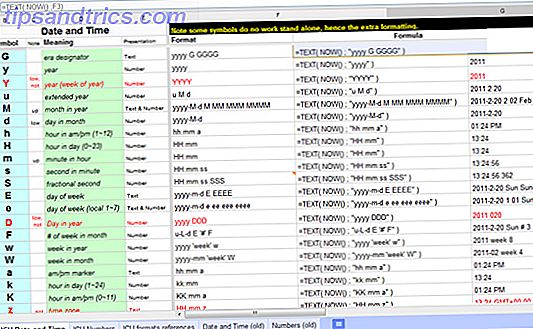
= GoogleClock ()
Wenn Sie planen, die Tabelle im Web zu veröffentlichen, funktioniert die obige Funktion nicht wie oben erwähnt. Sie wird nur aktualisiert, wenn Sie die aktuelle Tabelle bearbeiten (dh einen Wert in einer beliebigen Zelle eingeben / bearbeiten / löschen). . Für veröffentlichte und selten aktualisierte Tabellenkalkulationen gibt es eine weitere nützliche Funktion, die sehr hilfreich sein kann (sie ist nicht dokumentiert, wird aber in den Google Tabellenkalkulationsprogramm-Generator aufgenommen. So habe ich sie tatsächlich entdeckt).
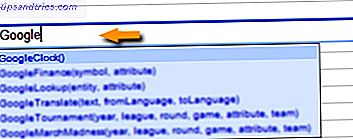
Wenn Sie die Funktion = GoogleClock () in einer Tabelle verwenden, wird sie automatisch aktualisiert, wenn Sie die Tabelle anzeigen (einschließlich gemeinsamer Anzeige). Wenn Sie eine Tabelle als Webseite veröffentlichen, wird sie automatisch alle 5 Minuten aktualisiert.
Die Funktion gibt immer das aktuelle Datum und die aktuelle Uhrzeit im folgenden Format zurück (es sei denn, es sind mir unbekannte Parameter bekannt):
m / TT / JJJJ hh: mm: ss
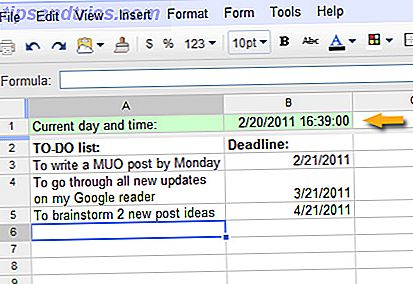
Hinweis: Hier sind ähnliche Funktionen für Microsoft Excel (auch live aktualisiert).
Sind Ihnen andere Zeitmanagementfunktionen in Google Tabellen bekannt? Informieren Sie uns bitte!



